Windows10系统Adobe Illustrator CS6使用透视网格工具制作三维透视图的方法
时间:2021-09-12 16:09:03来源:装机助理重装系统www.zhuangjizhuli.com作者:由管理员整理分享
一般操作Windows系统中Adobe Illustrator CS6是矢量绘制图形设计软件。它拥有先进的创意工具可以让在任何媒体中快速精准的制作出出色的矢量图形。Illustrator CS6采用了更加直观和现代化的用户界面,全新的图像追踪引擎等新特性,可以让熟悉的工作变得更加简单和轻松,提高工作速度。但近日却有Windows10系统用户来反应,在使用电脑Adobe Illustrator CS6时该如何使用透视网格工具制作三维图片呢?对于这个问题该如何解决呢?对此下面小编就来介绍一下电脑Adobe Illustrator CS6使用透视网格工具制作三维图片的方法吧。
1、首先,打开Adobe Illustrator CS6,在点击透视网格工具;
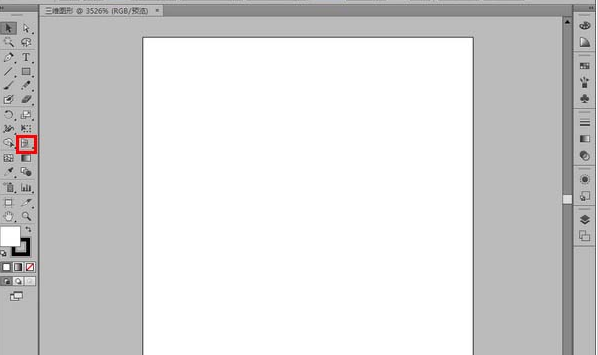
2、然后,在画面上将出现一个三维的网格。同时,在画面的左上角还有一个小立方体,在此需要说明的是,这个小立方体是导航用的,也就是说,它表示当前要操作的是哪个面;
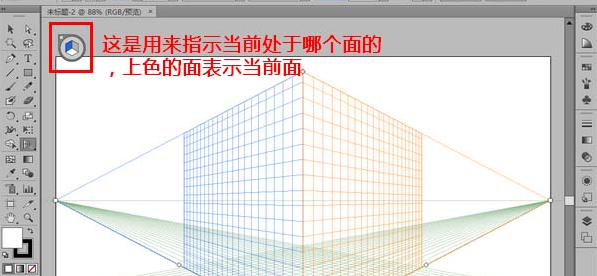
3、比如说,在小立方体上点击选择红色的面,再使用矩形工具在画面上进行绘制,它就会自动将矩形的透视关系映射到右侧的红色平面上;
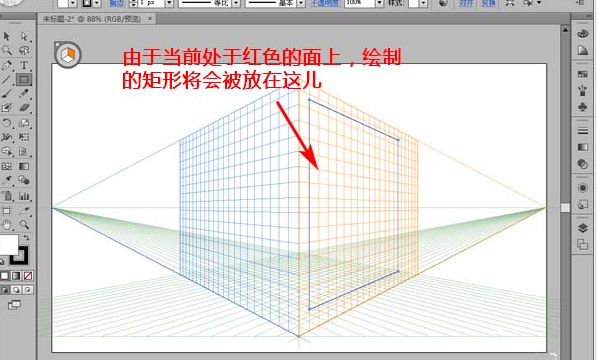
4、在依次选择好左、右、底三个面,绘制三个矩形;
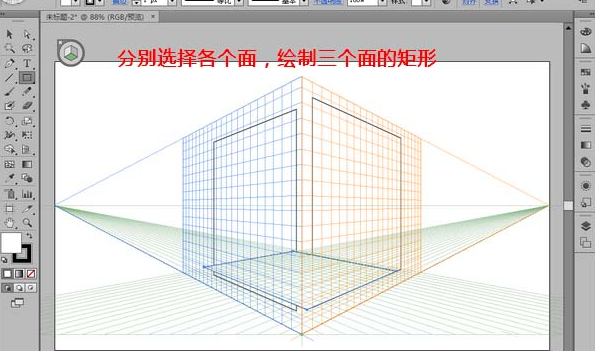
5、这时矩形画好以后,要进行修改怎么办(比如调整位置,更改大小);
A、要移动矩形,只需要选择透视选区工具即可;
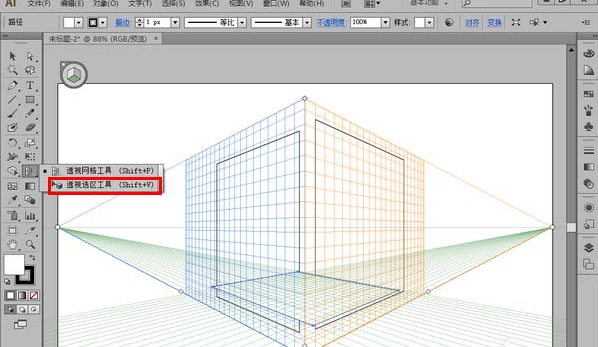
B、要缩放矩形,只需要选择比例缩放工具即可;
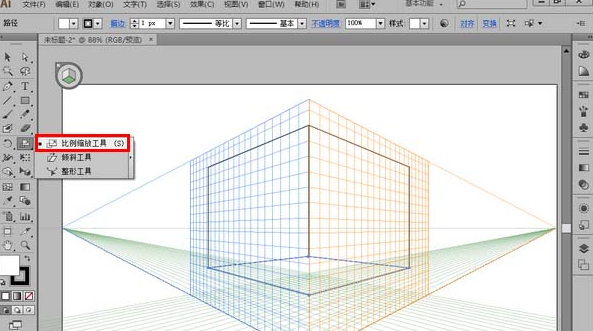
6、等到矩形修改以后,我们再回过头来重新选择透视网格工具,在点击导航小立方体上的小叉,在将透视网格关闭;
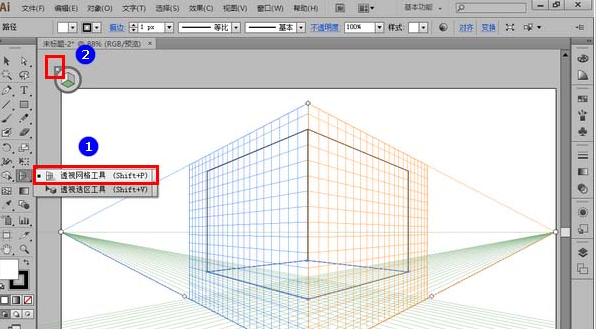
7、在呈现在画面上的图像便不再有网格了;
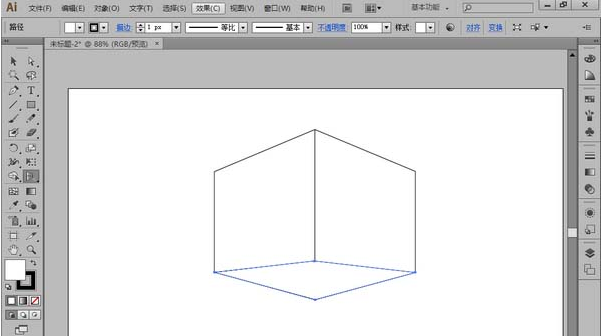
8、当然,如果觉得某个矩形的前后遮挡关系不对,还可以选中该矩形后,再点击菜单对象,在点击排列,在适当调整它的前后次序。
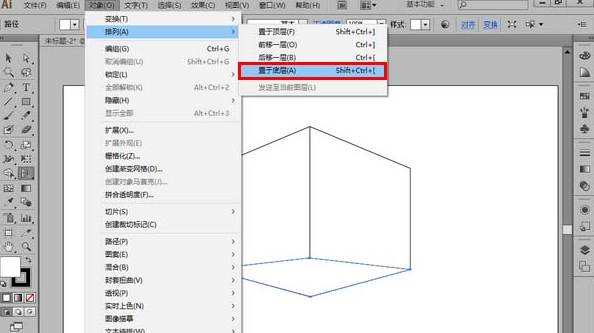
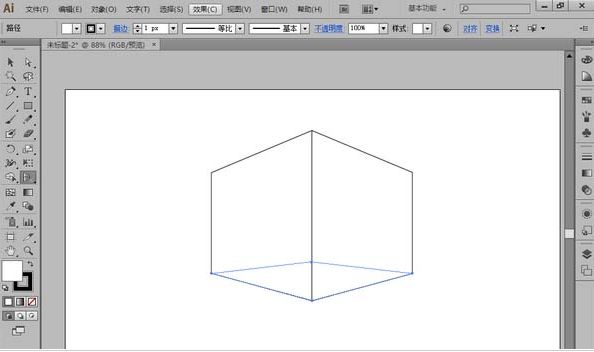
以上就是有关于Adobe Illustrator CS6使用透视网格工具制作三维图片的操作方法就介绍到这了,如果以后用户也遇到这样的问题,不妨按照教程去解决操作吧,希望这个教程对大家有所帮助。
1、首先,打开Adobe Illustrator CS6,在点击透视网格工具;
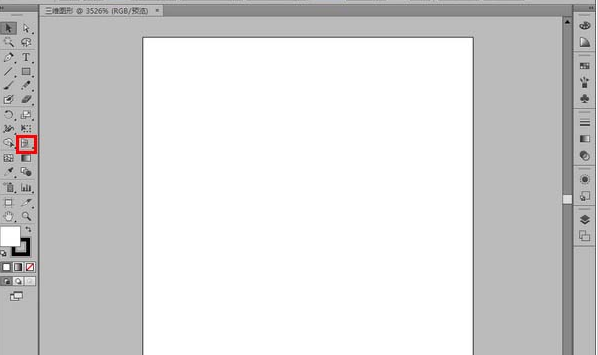
2、然后,在画面上将出现一个三维的网格。同时,在画面的左上角还有一个小立方体,在此需要说明的是,这个小立方体是导航用的,也就是说,它表示当前要操作的是哪个面;
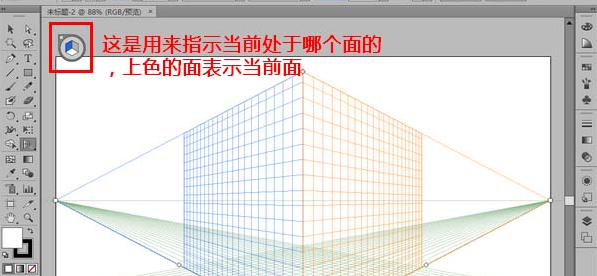
3、比如说,在小立方体上点击选择红色的面,再使用矩形工具在画面上进行绘制,它就会自动将矩形的透视关系映射到右侧的红色平面上;
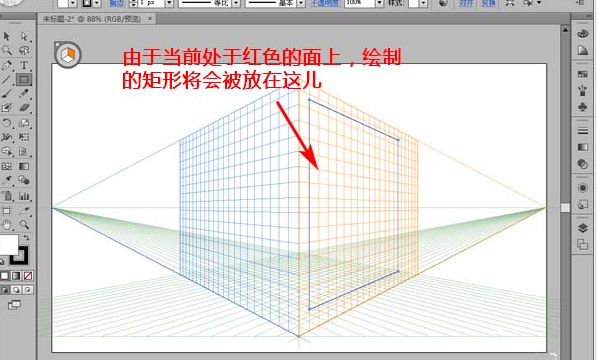
4、在依次选择好左、右、底三个面,绘制三个矩形;
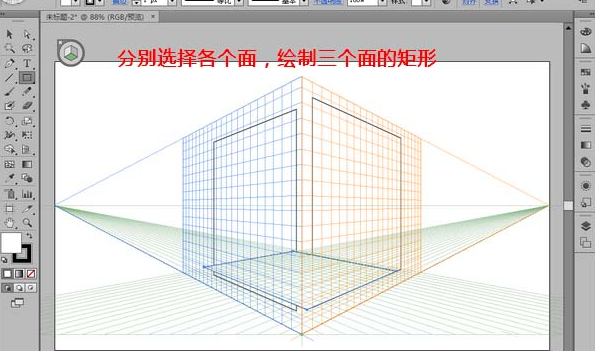
5、这时矩形画好以后,要进行修改怎么办(比如调整位置,更改大小);
A、要移动矩形,只需要选择透视选区工具即可;
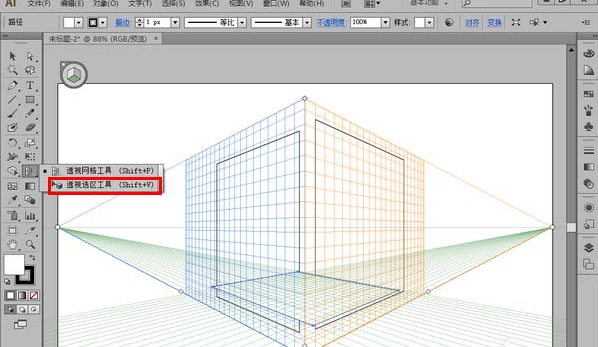
B、要缩放矩形,只需要选择比例缩放工具即可;
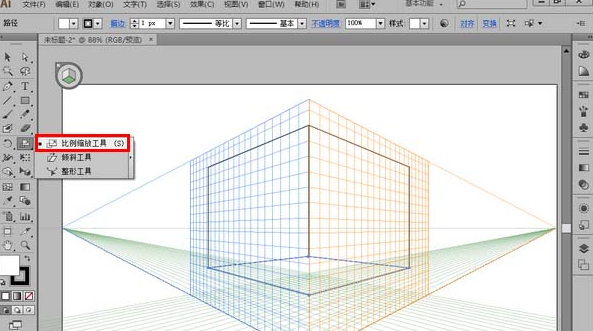
6、等到矩形修改以后,我们再回过头来重新选择透视网格工具,在点击导航小立方体上的小叉,在将透视网格关闭;
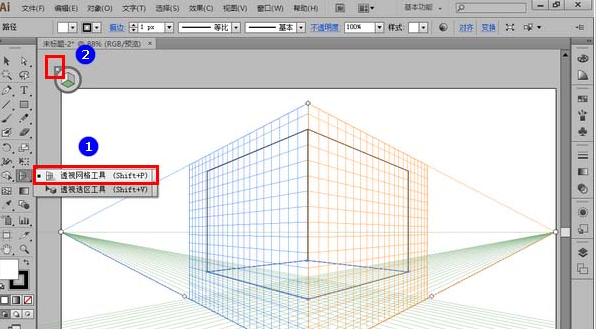
7、在呈现在画面上的图像便不再有网格了;
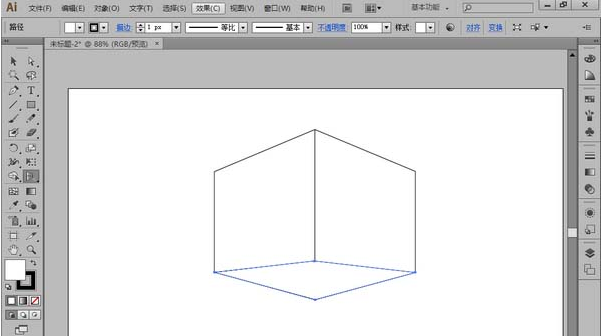
8、当然,如果觉得某个矩形的前后遮挡关系不对,还可以选中该矩形后,再点击菜单对象,在点击排列,在适当调整它的前后次序。
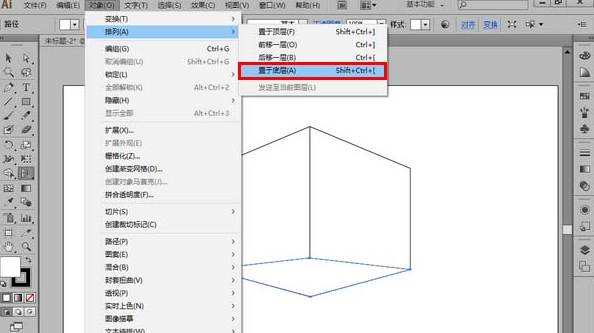
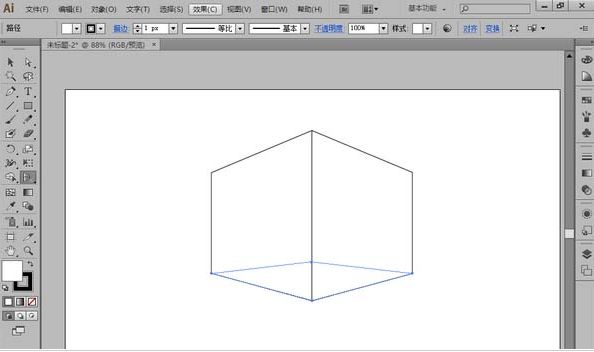
以上就是有关于Adobe Illustrator CS6使用透视网格工具制作三维图片的操作方法就介绍到这了,如果以后用户也遇到这样的问题,不妨按照教程去解决操作吧,希望这个教程对大家有所帮助。
分享到:
